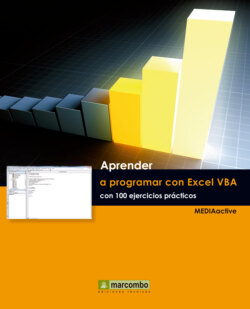Читать книгу Aprender a programar con Excel VBA con 100 ejercicios práctico - MEDIAactive - Страница 19
На сайте Литреса книга снята с продажи.
Оглавление| 013 | Modificar el código de un módulo VBA |
LA VENTANA DE CÓDIGOS, ADEMÁS DE mostrar el código de un módulo de macro, le permite modificar cualquiera que haya sido realizado, por ejemplo, con el grabador de macros. En este ejercicio realizaremos una introducción a estos procesos y al lenguaje de códigos utilizado por la aplicación.
1 Haga doble clic sobre el módulo 1 del proyecto Prácticas1. Recuerde que para acceder al código de un módulo debe hacer doble clic sobre su nombre en el panel Proyecto.
2 Se muestra la ventana de Código con el texto de la macro que define y, como podrá comprobar, se trata de la macro TotalesMeses. Identifique la fórmula de la macro y luego la línea Selection.Font.Bold = True.
3 Esta línea establece que se aplique la propiedad Negritas. Seleccione toda la línea y pulse Ctrl.+C para copiarla.
4 Ubíquese al final de la primera línea en cuestión y pulse la tecla Retorno para insertar un salto de línea.
5 Observe que dispone de las herramientas Cortar, Copiar, Pegar en la barra de herramientas y pegue el texto copiado.
6 Seleccione la palabra Bold de la segunda línea, la que ha pegado, y cámbiela por la palabra Italic.
7 La propiedad Cursiva o itálicas se llama italic en inglés. Pulse el botón Guardar, que es el tercero de la barra de herramientas, y luego pulse el un icono de Excel.
8 Como se habrá imaginado, la aplicación Excel pasa a primer plano. Abra, si hace falta, el libro Prácticas2 y pulse el botón Totales Meses de la barra de herramientas de acceso rápido que creamos en ejercicios anteriores.
9 Efectivamente los totales mostrados en las celdas B17 a E17 cambian a cursivas. Abra ahora con un doble clic el módulo 1 del proyecto que corresponde a Prácticas2.
10 El texto Selection.Font designa un objeto e indica que los términos que siguen se aplicarán a la fuente del texto seleccionado. Name es una propiedad: la familia de fuente. Seleccione la palabra Arial y cámbiela por el texto Century Gothic, sin borrar las comillas.
11 La propiedad Size identifica el tamaño del texto. Cambie el valor que está después del signo Igual (=) por 14. En realidad, los atributos OutlineFont y Shadow no son aplicables al texto de una celda en Excel, así que si los borrara del código, no pasaría absolutamente nada.
12 El término Strikethrough indica la propiedad Tachado; Supercript indica Superíndice; Subscript indica Subíndice; y Underline indica subrayado. El valor False indica que ninguno de estos atributos se aplican. Cambie la palabra False del atributo Outlinefont por True, para que se aplique el atributo.
13 Guarde los cambios, acceda de nuevo a Excel, seleccione las celdas A3 a A15 y aplique la macro Reducción_de_fuente para ver el resultado (que ya no es muy reducido).
IMPORTANTE
La propiedad Font.ColorIndex indica el color de la fuente, que se establece con un número que corresponde a las muestras de la paleta activa, o bien con los argumentos siguientes: xlColorIndexAutomatic, para el color automático o xlColorIndexNone, para eliminar el color. Se trata de dos constantes predefinidas por la aplicación.